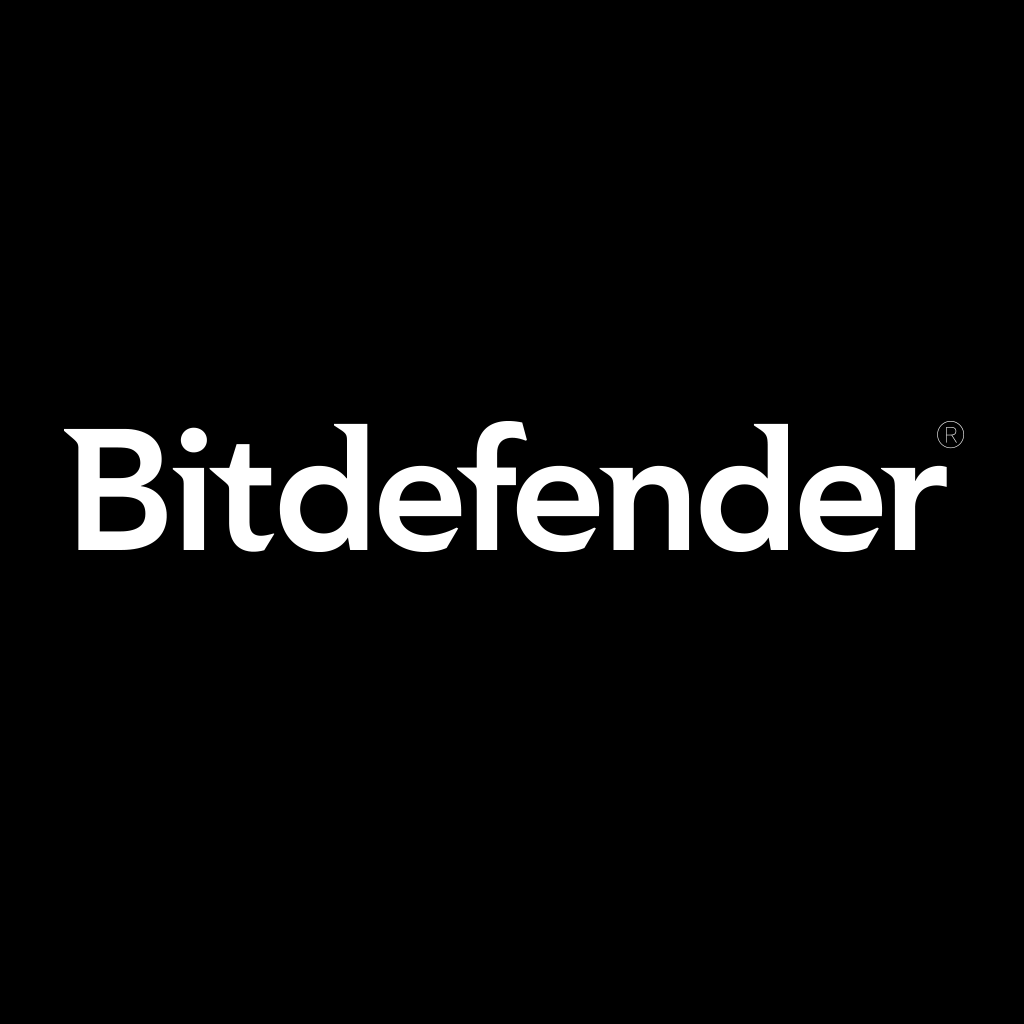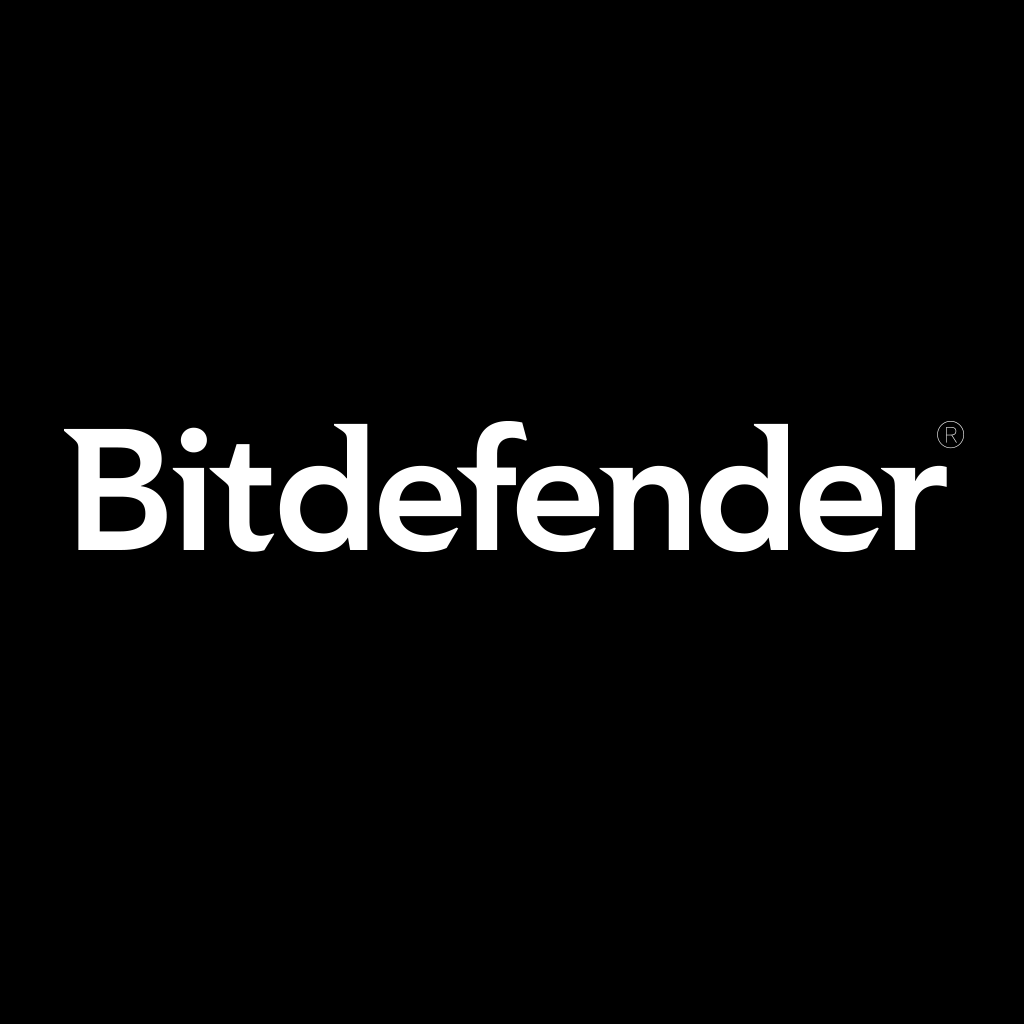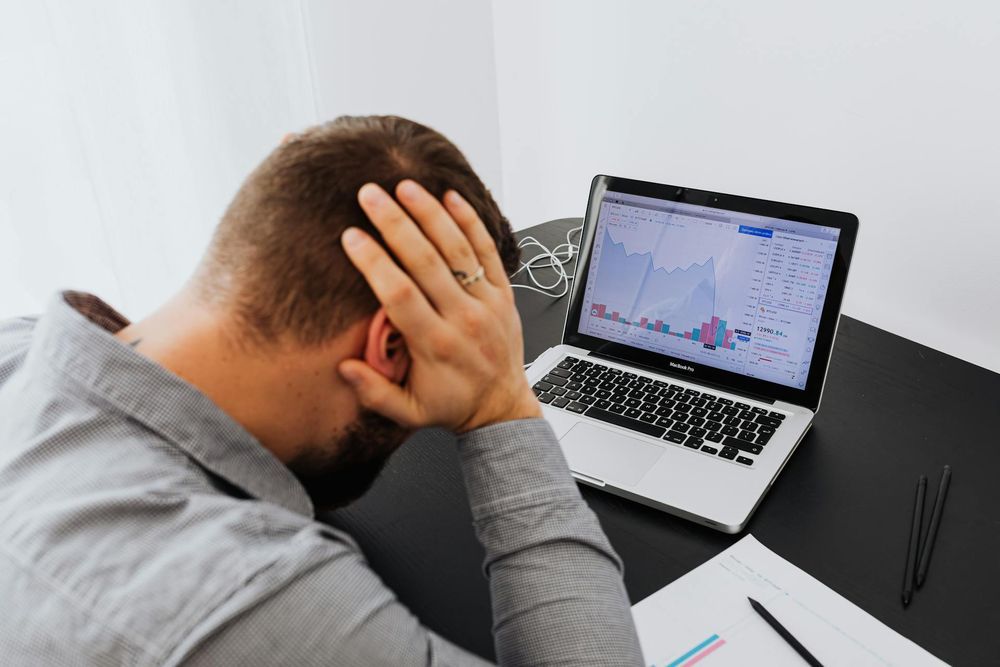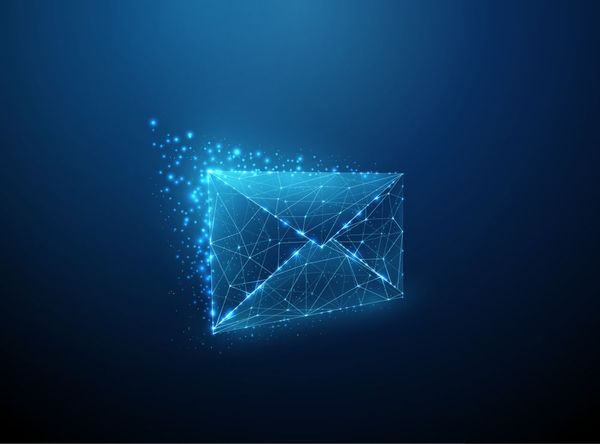Conseil de sécurité pour Windows 7 #1
Essai gratuit de 30 jours

L 'un des moyens de
propagation des e-menaces de type Trojan ou virus qui est le plus simple mais
aussi le plus utilisé à des fins de cybercriminalité exploite une fonction de
l 'OS Microsoft qui s 'appelle l 'Autorun/ démarrage automatique.
L 'Autorun/
démarrage automatique permet le lancement ou l 'exécution de plusieurs actions,
comme le lancement de contenus audio/vidéo par le lecteur approprié ou
d 'applications particulières, il s 'agit concrètement d 'une routine de lancement
qui s 'active lors de l 'insertion de CDs, DVDs, clés USB ou disques USB dans
l 'ordinateur.
Cette action
banale peut être détournée à des fins malveillantes, via la corruption de
fichiers qui servent à stocker les informations requises par le système
d 'exploitation pour lire le contenu d 'un média ou activer certaines fonctions.
De cette manière, au lieu de simplement ouvrir un document Word, lancer un film
sur DVD ou une application, l 'utilisateur peut involontairement déclencher
l 'action d 'un malware dissimulé susceptible de lui dérober des informations
sensibles telles que son nom d 'utilisateur, ses mots de passe, des entrées de
son carnet d 'adresse, l 'enregistrement des frappes de clavier ou d 'envoyer des
informations relatives aux transactions effectuées en ligne telle qu 'un numéro
de carte de crédit ou encore d 'ouvrir l 'accès à des e-menaces encore plus dangereuses.
Selon le dernier
Rapport de E-menaces, l 'utilisation de la fonction Autorun se classe parmi le
Top 10 des méthodes de dissémination de Malware, en représentant 5,22% du total
des infections répertoriées au niveau mondial. Une part significative de la
pandémie du ver Downadup/Conficker a été liée à l 'exploitation de variantes
intermédiaires qui exploite cette fonction particulière.
Pour protéger
votre système et vos données contre les infections par des malwares, il ya
plusieurs méthodes pour désactiver l 'AutoRun/Démarrage automatique.
Désactivation de l 'Autorun/Démarrage automatique avec le Panneau de
configuration
1.
Cliquez sur Panneau
de configuration> Sons, voix et périphériques audio> Démarrage
Automatique
La fenêtre de
Démarrage Automatique s 'ouvre.
2. Décocher l 'option Utilisez le Démarrage
Automatique pour tous les Médias
Ou :
Dans la liste menu
déroulant, choisir Ne rien faire
3.
Cliquez sur Sauvegardez
Désactivation de l 'Autorun/Démarrage
automatique en modifiant le POLICY EDITOR
1.
Cliquez sur Démarrer
2.
Dans le Menu
Rechercher des fichiers et des dossiers, taper gpedit.msc
La fenêtre de stratégie de l 'ordinateur local
s 'affiche
3.
Dans
l 'arborescence sur la gauche, naviguer dans : Configuration>Formulaire>Paramètres
Windows>Stratégies de démarrage
4.
Dans la partie
droite de Stratégie de Démarrage, choisissez dans les paramètres Désactiver
le démarrage automatique
5
. Cliquez sur paramètres
La fenêtre de désactivation
du Démarrage Automatique s 'ouvre.
- Dans la liste en haut à gauche, choisissez
'Activer ' - Dans la liste d 'Options du menu déroulant du bas
choisissez Tous les lecteurs - Cliquez sur Appliquer
- Cliquez sur OK
tags
Auteur
Actualités Les + populaires
Les internautes craignent pour leurs économies, mais ne font pas grand-chose pour se défendre
Juillet 01, 2024
Beaucoup de gens notent encore leurs mots de passe importants sur un papier
Juin 10, 2024
1 internaute sur 4 a été confronté à un incident de sécurité au cours de l'année écoulée
Juin 03, 2024
Des cyber-escrocs hameçonnent le personnel des magasins pour échanger des cartes-cadeaux
Mai 16, 2024
FOLLOW US ON SOCIAL MEDIA
Vous pourriez également aimer
Marque-pages